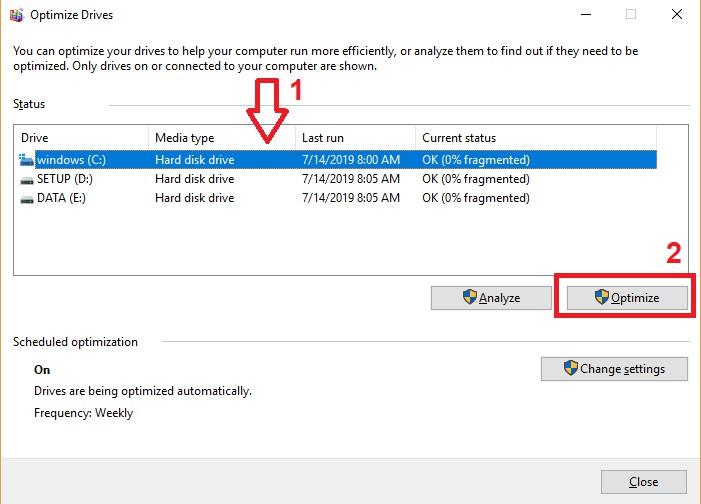Chạy chương trình chống phân mảnh các ổ đĩa
Sau một thời gian sử dụng, ổ đĩa của bạn sẽ diễn ra quá trình phân mảnh và điều này làm tăng thời gian Windows xử lý dữ liệu, giảm hiệu suất hoạt động. Để khắc phục vấn đề này, các bạn nên thường xuyên chạy chương trình chống phân mảnh, làm sạch ổ đĩa và gia tăng tốc độ xử lý của hệ thống.
Để chạy chương trình chống phân mảnh ổ đĩa giúp tăng tốc Windows 10, các bạn thực hiện theo những bước sau đây:
- Bước 1. Nhấn kết hợp Windows + E => sau đó chọn This PC
- Bước 2. Điều hướng sau đó nhấp chuột phải lên Local Disk (C:) => và chọn Properties
- Bước 3. Cửa sổ mới xuất hiện, bạn nhấp chọn tab Tools => click vào Optimize trong mục Optimize and defragment drive để mở công cụ Optimize Drives (chống phân mảnh ổ đĩa)
- Bước 4. Trong cửa sổ mới hiện lên, bạn nhấp chọn từng ổ cứng một => sau đó click chọn Optimize để chống phân mảnh cho từng ổ đĩa